
Als uw pc of laptop Windows 11 draait en u uw apparaat vaak deelt met andere gebruikers, kunt u de installatie van het programma het beste volledig blokkeren. Op die manier hoeft u zich geen zorgen te maken over ongewenste app-installaties.
Het blokkeren van de app-installatie voorkomt ook dat schadelijke apps add-ons en adware op uw systeem installeren. Het is vrij eenvoudig om te voorkomen dat gebruikers programma’s installeren in Windows 11, en u kunt dit op verschillende manieren doen.
Kunt u voorkomen dat gebruikers programma’s installeren?
Ja! U kunt voorkomen dat gebruikers programma’s op Windows 11 installeren zonder apps van derden te installeren.
U kunt Windows 11 zo instellen dat alleen apps uit de Microsoft Store worden geïnstalleerd. Als u dit doet, wordt de installatie van alle apps van derden op uw apparaat geblokkeerd.
Als u wilt voorkomen dat apps vanuit de Microsoft Store worden geïnstalleerd, moet u het lokale groepsbeleid of het registerbestand bewerken.
Hoe u kunt voorkomen dat gebruikers software op uw Windows-computer installeren
Als u dus op zoek bent naar manieren om te voorkomen dat gebruikers programma’s installeren op uw Windows 11, dan leest u de juiste gids. Hieronder hebben we een paar van de beste manieren gedeeld om te voorkomen dat gebruikers programma’s installeren in Windows 11. Laten we eens kijken.
1. Blokkeer de installatie van het programma via Instellingen
Deze methode gebruikt de Instellingen-app van Windows 11 om de installatie van het programma te blokkeren. U kunt echter niet voorkomen dat apps worden geïnstalleerd via de Microsoft Store via de instellingen-app. Dit is wat u moet doen.
1. Klik eerst op de Windows 11 Startknop en selecteer Instellingen .
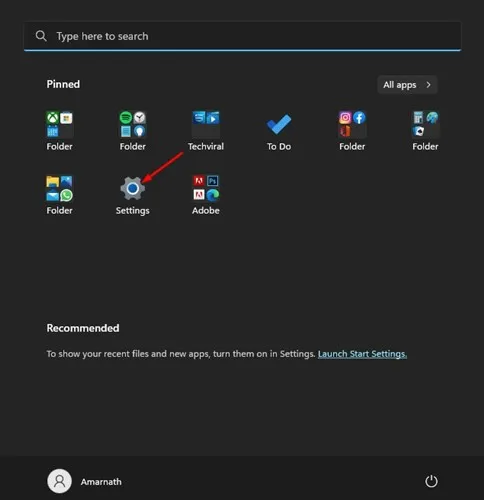
2. Klik in de app Instellingen op het gedeelte Apps in het linkerdeelvenster.
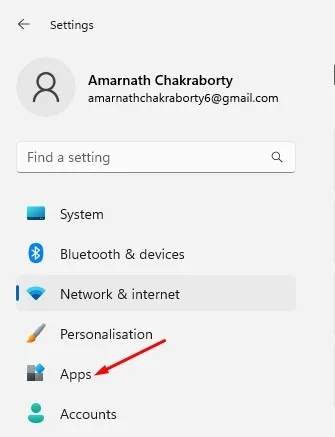
3. Klik aan de rechterkant op Geavanceerde app- instellingen.
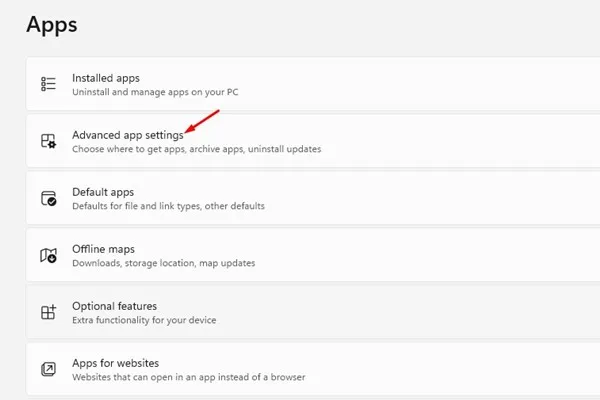
4. Klik op het vervolgkeuzemenu naast Kies waar u apps wilt downloaden .
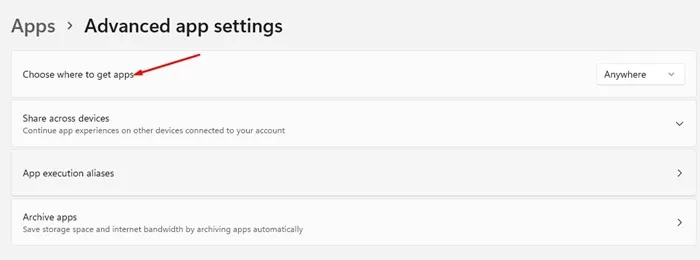
5. Selecteer in het vervolgkeuzemenu Alleen Microsoft Store .
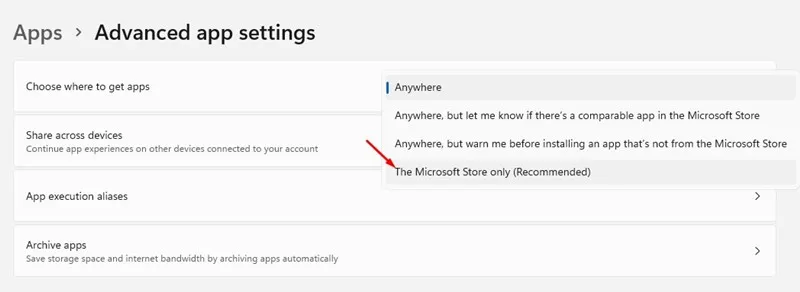
Vanaf nu staat Windows 11 alleen nog app-installatie via de Microsoft Store toe en worden alle andere apps van derden op uw apparaat geblokkeerd.
2. Voorkom dat gebruikers software installeren via Groepsbeleid
U kunt ook de Lokale groepsbeleid-editor gebruiken om te voorkomen dat gebruikers software op uw Windows 11 installeren. Volg hiervoor de eenvoudige stappen die we hieronder hebben gedeeld.
1. Klik op Windows 11 Zoeken en typ Lokaal groepsbeleid . Open vervolgens de Editor voor lokaal groepsbeleid in de lijst met opties.
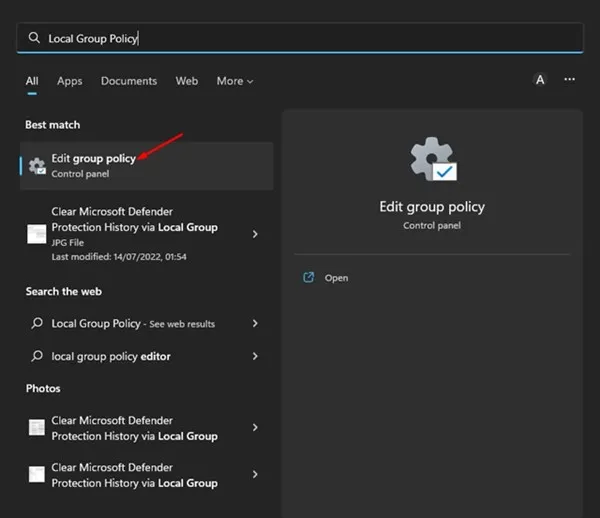
2. Navigeer in de lokale groepsbeleid-editor naar het pad:
Computer Configuration/Administrative Templates/Windows Components/Windows Installer
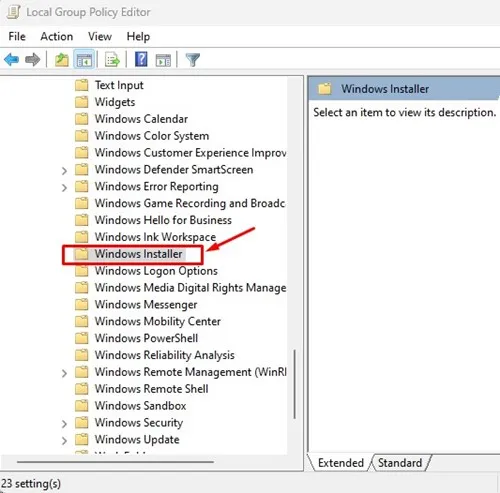
3. Zoek rechts naar Prohibit User Installs policy. Dubbelklik op het beleid om het in een nieuw venster te openen.
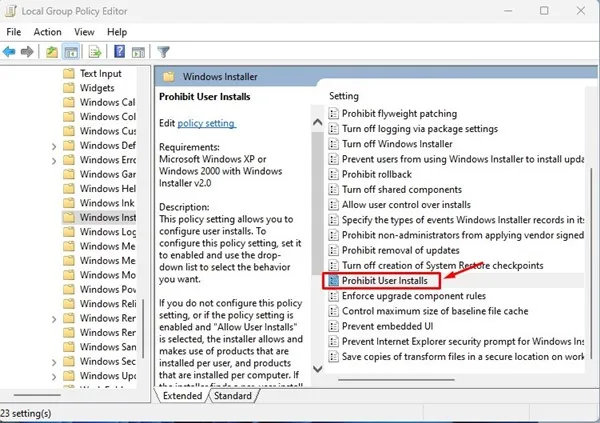
4. Selecteer Ingeschakeld in het venster Installatie door gebruiker verbieden en klik op de knop Toepassen .
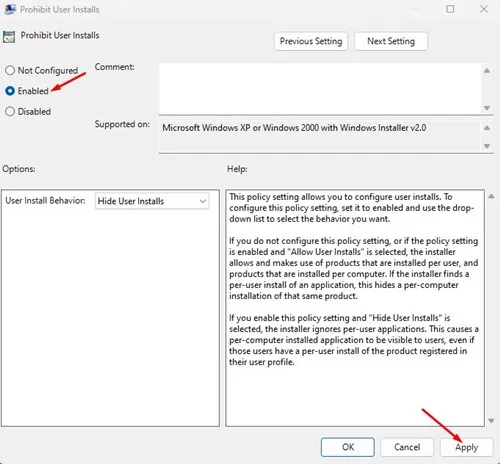
Nadat u de wijzigingen hebt aangebracht, start u uw Windows 11-computer opnieuw op. Dit blokkeert de installatie van het programma volledig. Om de wijzigingen ongedaan te maken, selecteert u ‘Niet geconfigureerd’ in de bovenstaande stap.
3. Blokkeer de installatie van het programma op Windows 11 via de Register-editor
Net als de Local Group Policy Editor kunt u de Registry Editor gebruiken om de installatie van programma’s te voorkomen. Volg hiervoor de eenvoudige stappen die we hieronder hebben gedeeld.
1. Klik eerst op Windows 11 Zoeken en typ Register . Open vervolgens de app Register-editor in de lijst met opties.
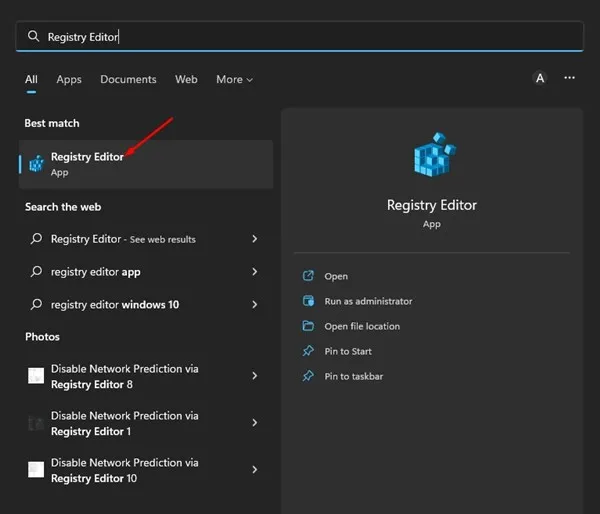
2. Navigeer in de Register-editor naar het volgende pad:
HKEY_LOCAL_MACHINE\Software\Classes\Msi.Package\DefaultIcon
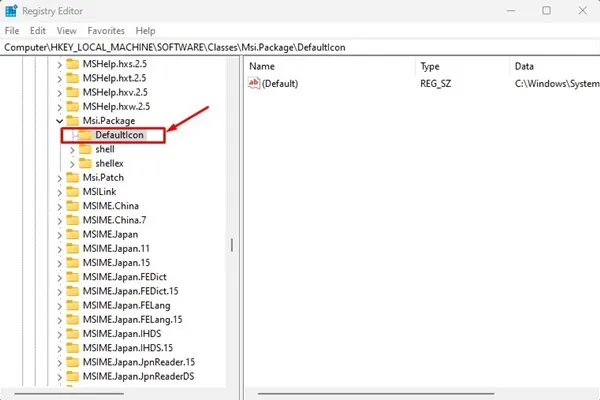
3. Dubbelklik aan de rechterkant op de standaardtoets .
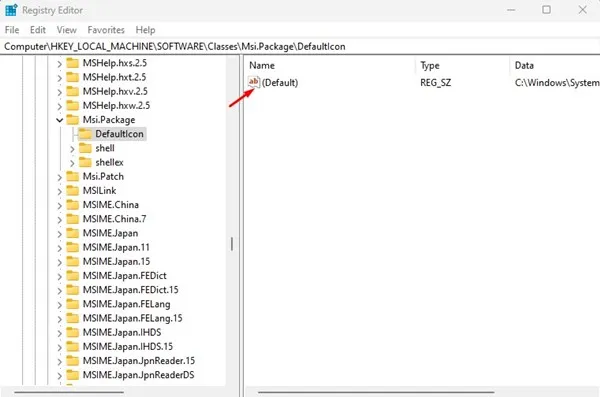
4. Kopieer en plak de onderstaande waarde en klik op de knop OK in het veld Waardegegevens.
C:\Windows\System32\msiexec.exe,1
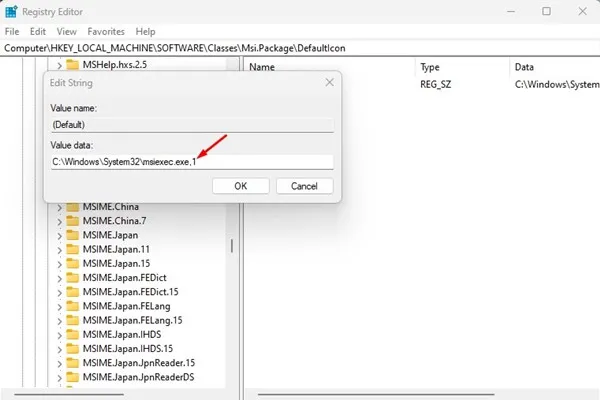
5. Om de installatie van het programma te deblokkeren, voert u deze waarde in en klikt u op de knop OK .
C:\Windows\System32\msiexec.exe,0
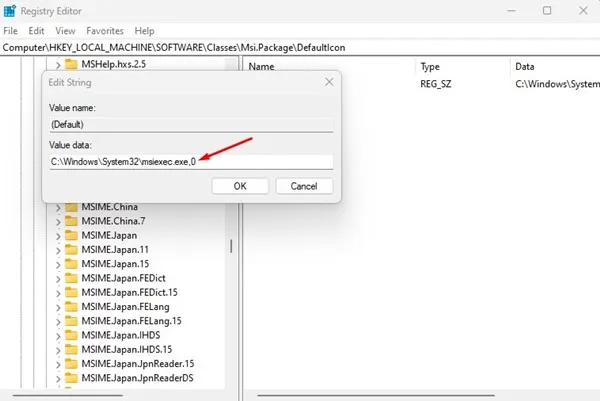
Veelgestelde vragen:
Kun je het downloaden van apps op Windows 11 beperken?
Jazeker, u kunt het downloaden van apps op Windows 11 beperken. Om dit te doen, moet u een paar wijzigingen aanbrengen in Groepsbeleid en de Register-editor.
Hoe beperk ik de app-installatie tot beheerdersgebruikers?
Je kunt de app-installatie niet beperken tot een beheerdersaccount. Je kunt de app-installatie voorkomen, maar een beheerdersaccount kan de wijzigingen die zijn aangebracht, ongedaan maken.
Hoe voorkom ik dat iemand een app downloadt?
De eerste methode in dit artikel bespreekt hoe u kunt kiezen waar u apps kunt downloaden. U kunt ‘Alleen Microsoft Store’ selecteren om te voorkomen dat anderen apps van derden installeren.
Kun je het downloaden van apps blokkeren?
Er zijn bepaalde programma’s beschikbaar voor pc’s waarmee u downloads van een webbrowser kunt blokkeren. U kunt ook de experimentele instellingen van de browser aanpassen of browserextensies gebruiken om downloads te blokkeren.
Als u uw computer vaak urenlang onbeheerd achterlaat, kunt u het beste de installatie van programma’s blokkeren. Dit zijn dus enkele van de beste manieren om te voorkomen dat gebruikers apps installeren op Windows 11. Laat het ons in de reacties weten als u een makkelijkere manier kent om de installatie van apps op Windows 11 te blokkeren.


Geef een reactie